uc浏览器关闭硬件加速的教程
时间:2023-11-16 10:58:37作者:极光下载站人气:25
uc浏览器是一款支持多平台的网络浏览器,它拥有着强大的功能和实用的性能,让用户能够从中享受到全面的网页浏览服务,因此uc浏览器软件吸引了不少的用户前来下载使用,当用户在使用uc浏览器浏览网页时,为了获得更加快速的上网速度,用户可以开启硬件加速功能来解决,相信有不少用户不知道怎么来开启硬件加速功能,其实这个问题是很好解决的,用户直接进入到设置窗口中,接着在其它选项卡中取消勾选智能开启硬件加速选项即可解决问题,详细的操作过程是怎样的呢,接下来就让小编来向大家分享一下uc浏览器关闭硬件加速的方法教程吧,希望用户能够从中获取到有用的经验。
方法步骤
1.用户在电脑上打开uc浏览器软件,并来到主页上来进行设置
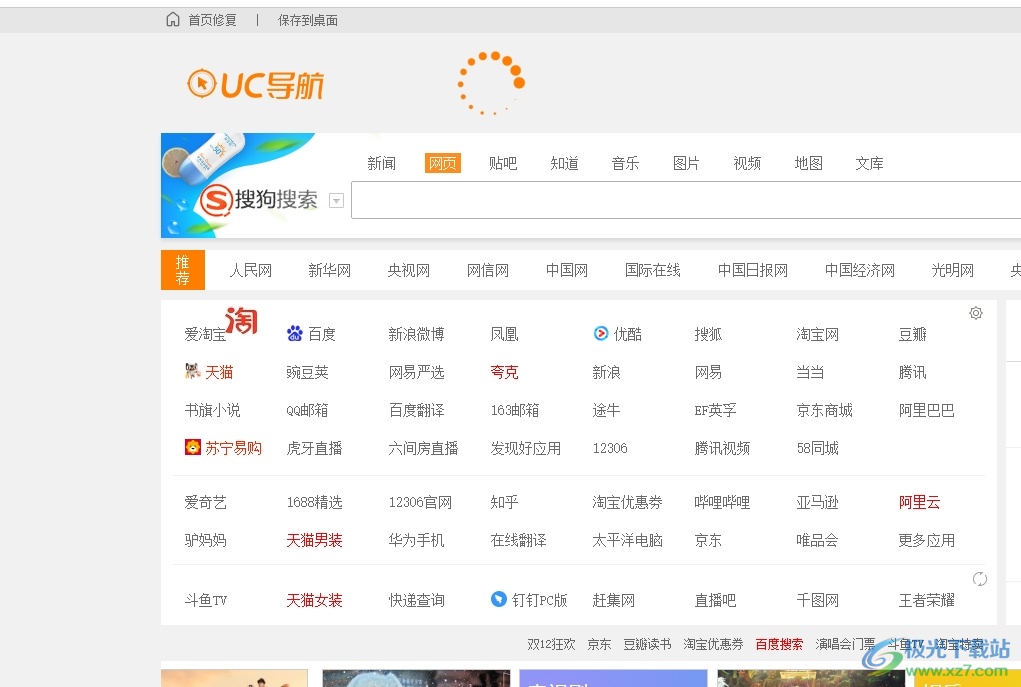
2.接着用户在页面右上角处点击头像,将会弹出下拉选项卡
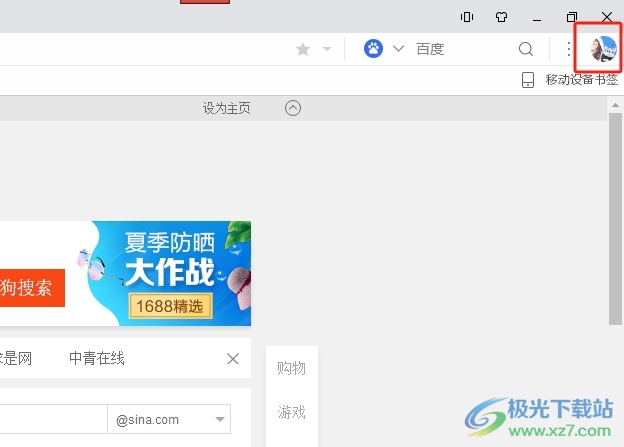
3.在弹出来的下拉选项卡中,用户选择其中的设置选项,页面将会发生切换
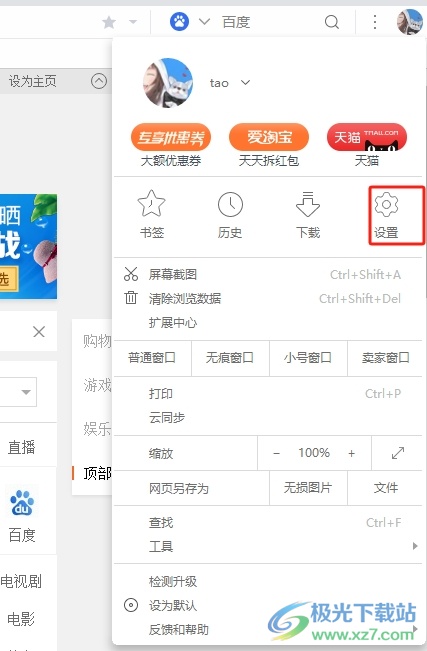
4.进入到设置窗口中,用户将左侧的选项卡切换到其他选项卡上来解决问题
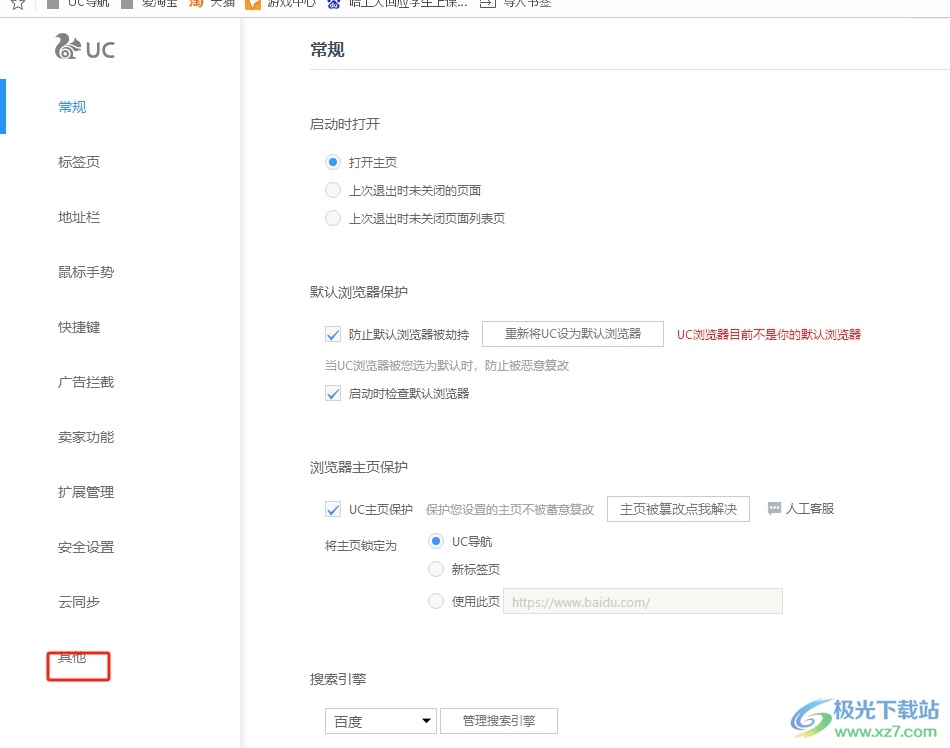
5.然后在右侧功能板块中,用户在系统板块中取消勾选智能开启硬件加速选项即可解决问题,但是用户需要重启uc浏览器才可以生效
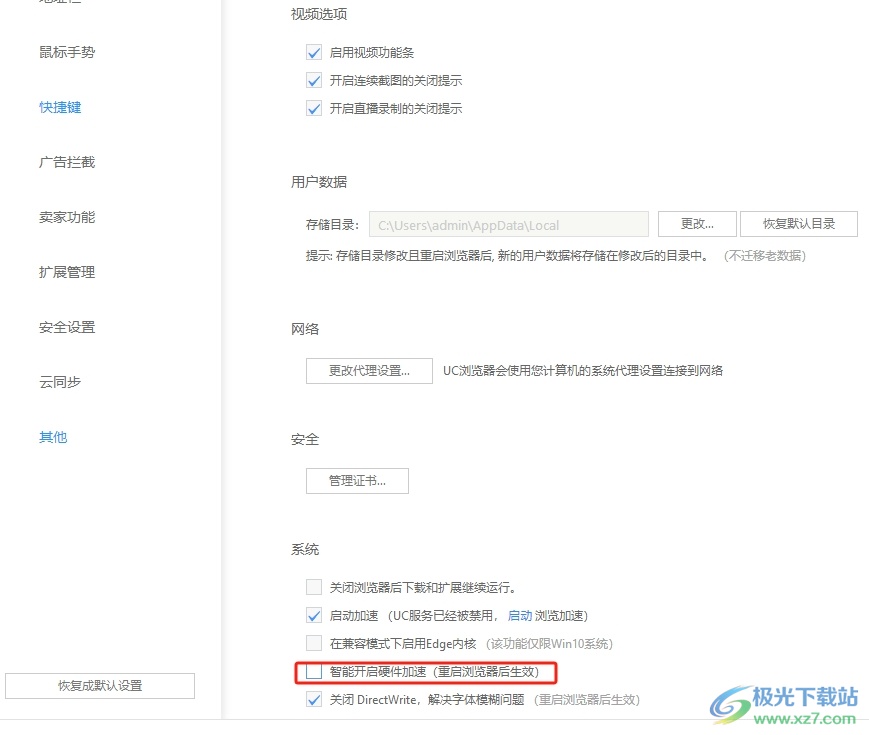
以上就是小编对用户提出问题整理出来的方法步骤,用户从中知道了大致的操作过程为点击头像——设置——其它——取消勾选智能开启硬件加速选项这几步,方法简单易懂,因此感兴趣的用户可以跟着小编的教程操作试试看,一定可以解决好这个问题的。
相关推荐
相关下载
热门阅览
- 1百度网盘分享密码暴力破解方法,怎么破解百度网盘加密链接
- 2keyshot6破解安装步骤-keyshot6破解安装教程
- 3apktool手机版使用教程-apktool使用方法
- 4mac版steam怎么设置中文 steam mac版设置中文教程
- 5抖音推荐怎么设置页面?抖音推荐界面重新设置教程
- 6电脑怎么开启VT 如何开启VT的详细教程!
- 7掌上英雄联盟怎么注销账号?掌上英雄联盟怎么退出登录
- 8rar文件怎么打开?如何打开rar格式文件
- 9掌上wegame怎么查别人战绩?掌上wegame怎么看别人英雄联盟战绩
- 10qq邮箱格式怎么写?qq邮箱格式是什么样的以及注册英文邮箱的方法
- 11怎么安装会声会影x7?会声会影x7安装教程
- 12Word文档中轻松实现两行对齐?word文档两行文字怎么对齐?

网友评论